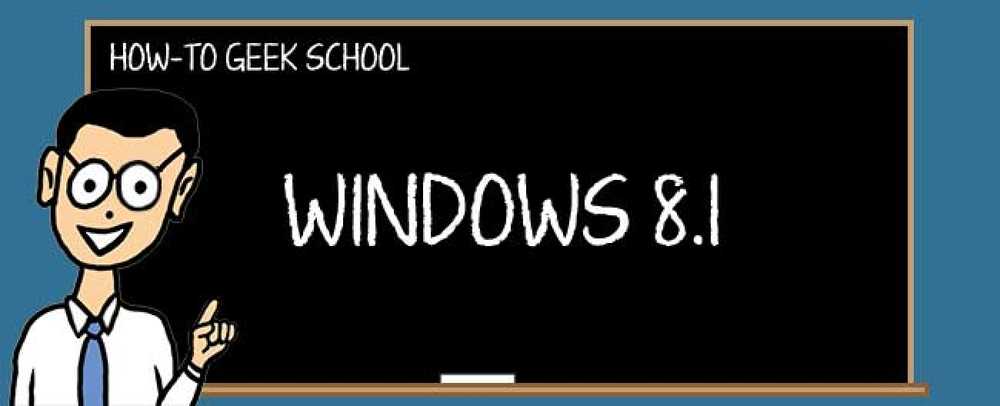Utilizarea Ubuntu Ce pachet a venit din acest fișier?
De câte ori ați observat un fișier așezat într-un director și v-ați întrebat ... de unde a provenit acest dosar? Sau încercați să-i spuneți unui prieten cum să folosească un utilitar, dar nu îl are instalat și nu vă puteți aminti ce pachet ați instalat pentru al obține.
Sigur, puteți să vă îndreptați spre Google, dar nu vă întrebați întotdeauna cum știu acești oameni? Este simplu, instalați utilitarul dlocate, care este o alternativă mai rapidă la dpkg pentru acest tip de interogare.
sudo apt-get instala dlocate
Puteți folosi comanda cu sintaxa "dlocate", care vă va oferi această ieșire:
$ dlocate flac
libxine1: /usr/lib/xine/plugins/1.1.4/xineplug_flac.so
libtunepimp5: /usr/lib/tunepimp/plugins/flac.tpp
gstreamer0.10-plugin-uri bune: /usr/lib/gstreamer-0.10/libgstflac.so
flac: /.
flac: / usr
flac: / usr / bin
flac: / usr / bin / flac
- tuns -
Aceasta este o mulțime de ieșire! Puteți vedea că există multe nume de fișiere care se potrivesc parțial. Mai bine să treci calea completă la numele fișierului. În acest caz, puteți utiliza "care flac" pentru a determina ce comanda flac utilizați, și apoi treceți calea completă pentru a dlocate.
$ care flac
/ Usr / bin / FLAC
$ dlocați / usr / bin / flac
flac: / usr / bin / flac
Acum știm că comanda flac este găsită în pachetul numit "flac". (Da, acest exemplu a fost foarte simplu) Ai putea deveni chiar mai creativ (folosește caracterul de lângă tasta 1, nu un singur citat)
$ dlocate 'care flac'
flac: / usr / bin / flac
Dacă nu doriți să instalați un alt utilitar, puteți folosi comanda "dpkg -S" care este construită, dar ieșirea nu este aproape la fel de rapidă sau organizată. Doar asigurați-vă că treceți calea completă a fișierului la oricare dintre utilități și ar trebui să obțineți rezultate bune.